Brilho da tela incomoda? Veja dicas para resolver e até economizar bateria

Você se sente incomodado com o brilho da tela do celular? O texto de hoje é para ensinar diferentes formas para reduzir a luminosidade do seu telefone. A luz azul, por exemplo, pode dificultar o sono.
Além de ajudar você a lidar com o desconforto dos olhos, alguns dos recursos também servem para economizar a bateria do aparelho. Confira quatro dicas para Android e iOS (iPhone).
1. Ative o modo noturno/modo escuro
Ao ativar o modo noturno, tudo o que tiver fundo claro no celular passa a ficar com tons pretos e menos iluminados. Programas, bloco de notas, aplicativos, redes sociais (tudo fica diferente, exceto apps não compatíveis com a função).
Essa tonalidade pode tornar mais fácil a visualização da tela e leitura em ambientes com pouca luz. Por isso, tem gente que gosta de usar o modo noturno horas antes de dormir.
Como a intensidade da luz azul fica menor, isso evita que o grande impacto dela nos olhos prejudique o sono, por exemplo —no Android, o modo noturno deixa a tela alaranjada.
Como configurar no Android
- Acesse o ícone com o título "Configurar". Lá você deve encontrar o menu "Tela";
- Em seguida, selecione "Modo noturno" nas opções e habilite essa funcionalidade em "Ativar até o amanhecer".
- Ainda na mesma tela, é possível escolher a intensidade desse recurso.
OBS: Alguns passos podem mudar ligeiramente ou ter outras nomenclaturas conforme o modelo de celular com o Android.
O modo escuro tem um nome parecido, mas funciona um pouco diferente. No Android ele pode ser encontrado como "Tema escuro" dentro das mesmas configurações listadas acima.
Ao ser ativado, ele deixa os itens da tela em preto ou tons de preto para também economizar energia. A função é especialmente útil se o telefone tem uma tela Oled.
Isso porque essa tecnologia de display não tem o chamado "backlight", a iluminação constante de todo painel do smartphone. Com ela ativada, o tom preto fica realmente preto e a imagem fica com uma qualidade melhor, além de ser mais confortável aos olhos.
O modo escuro ainda ajuda a otimizar a bateria em aparelhos com tela Oled. Ela utiliza diodos orgânicos emissores de luz (palavrinhas que compõem, em inglês, a sigla Oled), esse tipo de display aciona cada luzinha individualmente. Com recurso ativado, isso resulta em economia de energia.
No Android
- Dentro do item "Configurar", entre no menu "Tela";
- Selecione "Tema noturno" nas opções e habilite.
No iPhone
Funciona parecido com o Android. Uma vez ativado, o celular transforma fundos claros em escuros. Acompanhe o passo a passo para ativar o modo noturno no iPhone com iOS 13:
- Acesse "Ajustes";
- Prossiga em "Tela e Brilho"
- Dentro da opção "Aparência", selecione o item "Escura".
2 - Ative a inversão de cores
A inversão de cores serve para fazer o que o próprio nome diz. Por exemplo, um texto branco em uma tela preta se torna preto em uma tela branca. E vice-versa.
Essa configuração pode ser feita como um teste para você ver qual se sente mais confortável usando, principalmente se precisar usar o telefone por muito tempo seguido.
No Android
- Em "Configurar", acesse o menu "Tela";
- Em seguida, encontre "Tema escuro" nas opções e habilite essa funcionalidade.
No iPhone
- Vá em "Ajustes";
- Prossiga em "Geral";
- Escolha "Acessibilidade";
- Continue em "Tela e Tamanho do texto";
- Ative o interruptor da opção "Inversão Inteligente". Nela, as cores da tela ficam invertidas, exceto para imagens, mídia e alguns apps que usam estilos de cores escuras.
OBS: Nesse item também é possível ativar uma opção chamada "Reduzir Ponto Branco". Ele serve para diminuir a intensidade das cores brilhantes, o que pode ser mais confortável aos seus olhos. Faça o teste.
3 - Escolha brilho adaptável/brilho automático
O brilho adaptável é capaz de ajustar automaticamente a intensidade de luz da tela conforme o ambiente em que você está. Se o local estiver muito iluminado, o display adapta as cores para emitir menos luz. Se for o contrário, ele fica mais luminoso.
No Android
- Em "Tela" vá em "Brilho adaptável";
- Em seguida, apenas habilite a funcionalidade no botão, no lado direito da tela.
No iPhone
O iPhone possui um recurso chamado "True Tone", que fica ativo por padrão. Ele é capaz de equilibrar automaticamente a iluminação do display através de sensores inteligentes, segundo a Apple: assim, a cor da temperatura da tela (cores mais quentes, mais frias, por exemplo) pode ser reduzida. Assim menos luz azul é emitida quando necessário.
- Vá em "Ajustes" e em seguida "Tela e Brilho";
- Ative o item "True Tone"
Se você optar por desativar o True Tone, a tela permanecerá com a intensidade e a cor constante mesmo que haja mudanças na luz do ambiente.
4. Dicas só para iPhones: ative o Night Shift
A função faz com que a tonalidade das cores na tela fique mais amarelada, diminuindo a intensidade da luz azul. É ideal para configurar durante a noite, diminuindo o impacto do celular atrapalhar o sono.
- Vá até a opção de configuração "Ajustes";
- Depois selecione "Tela e Brilho";
- Na tela do "Night Shift, deslize o botão para selecionar o nível de "iluminação amarelada" conforme desejar.
*Com matéria de Rodrigo Trindade.
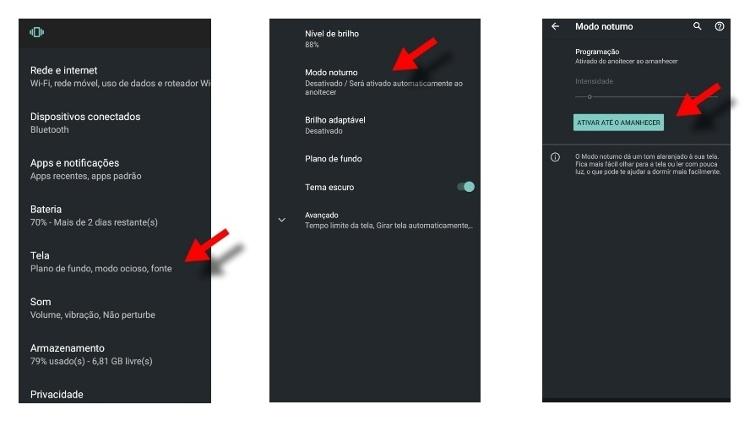
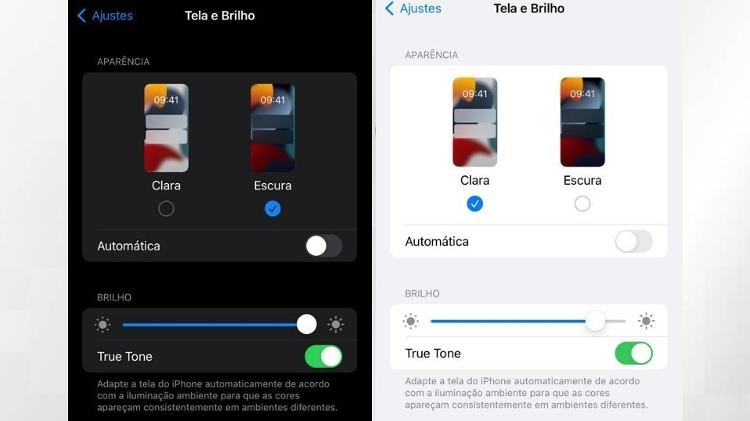
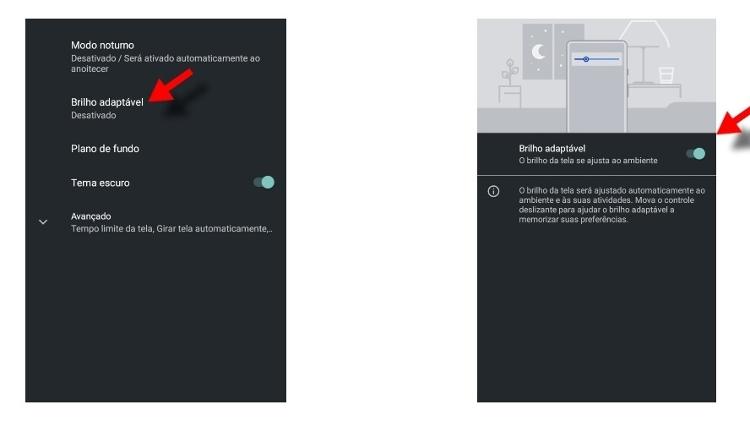

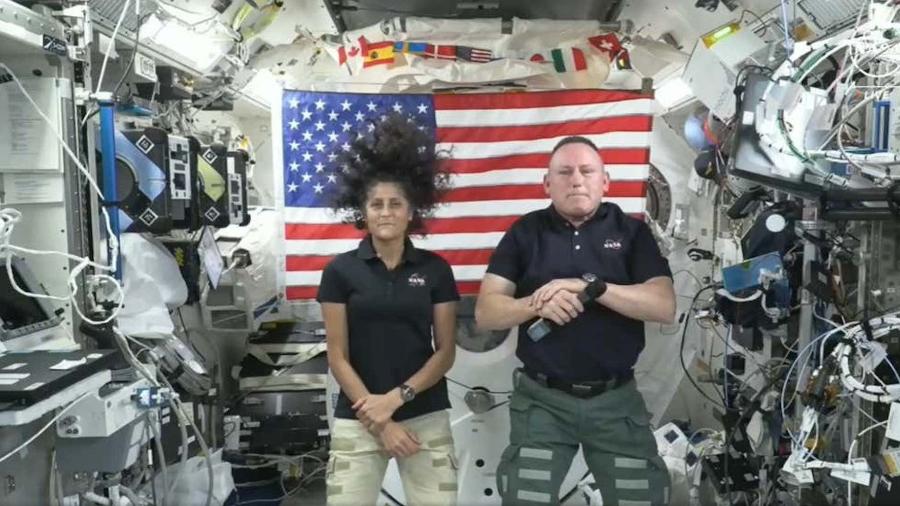


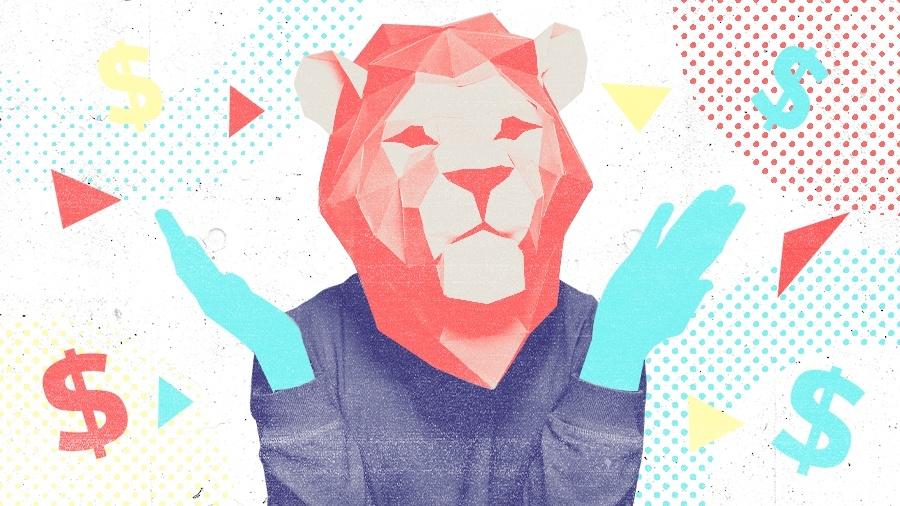
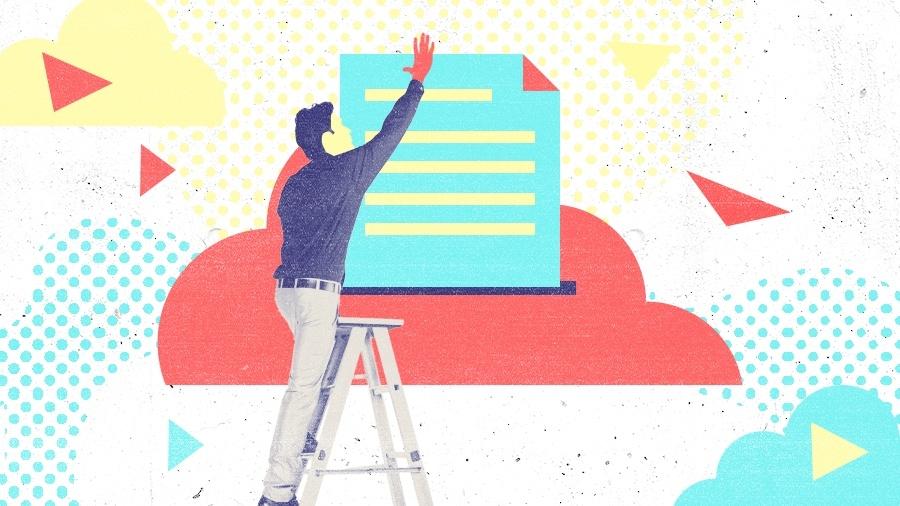
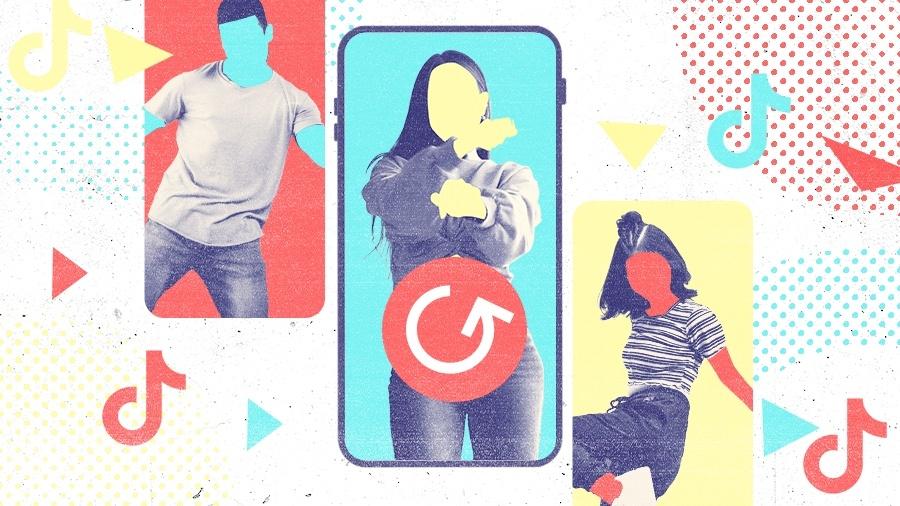
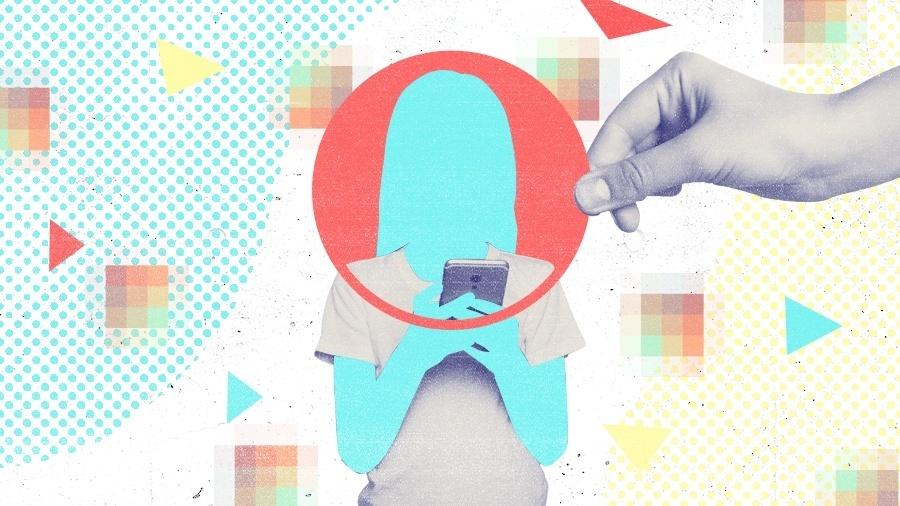
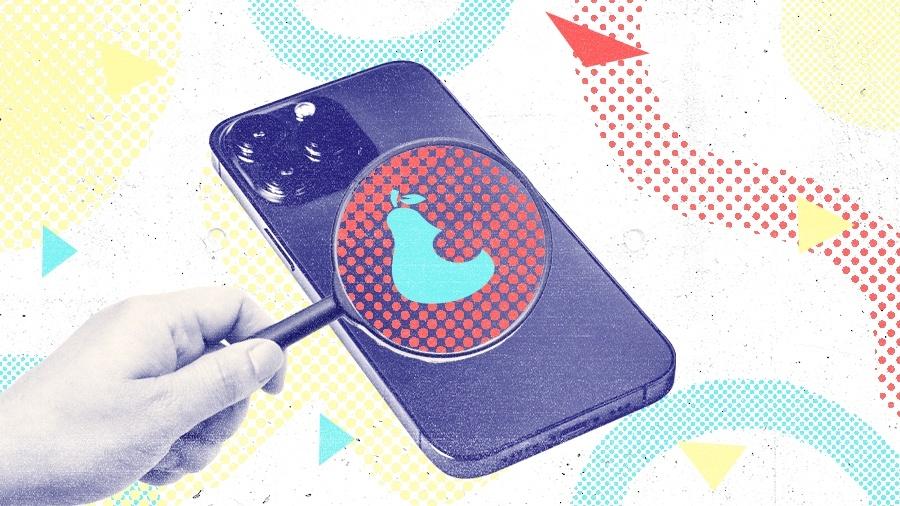
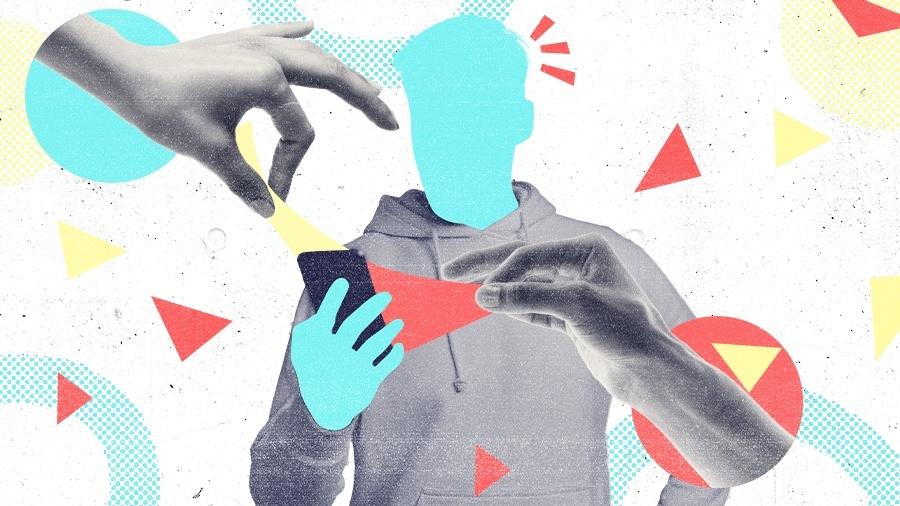
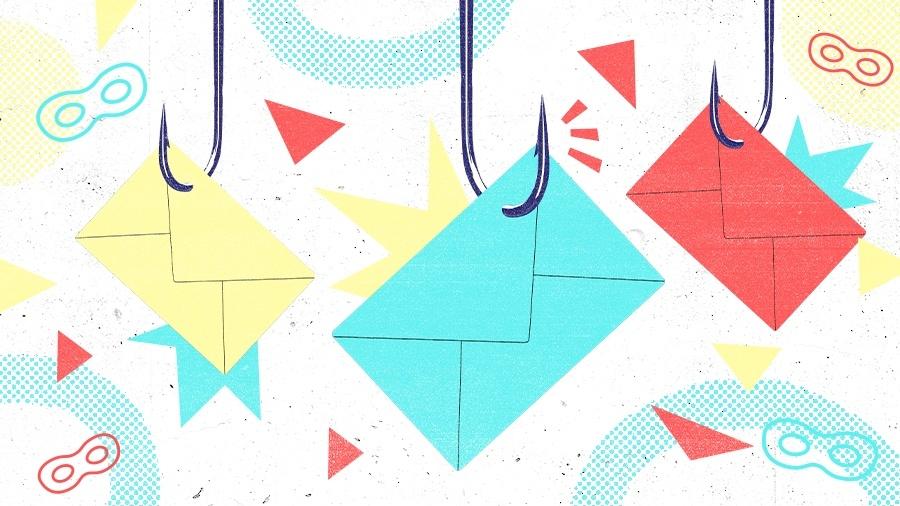
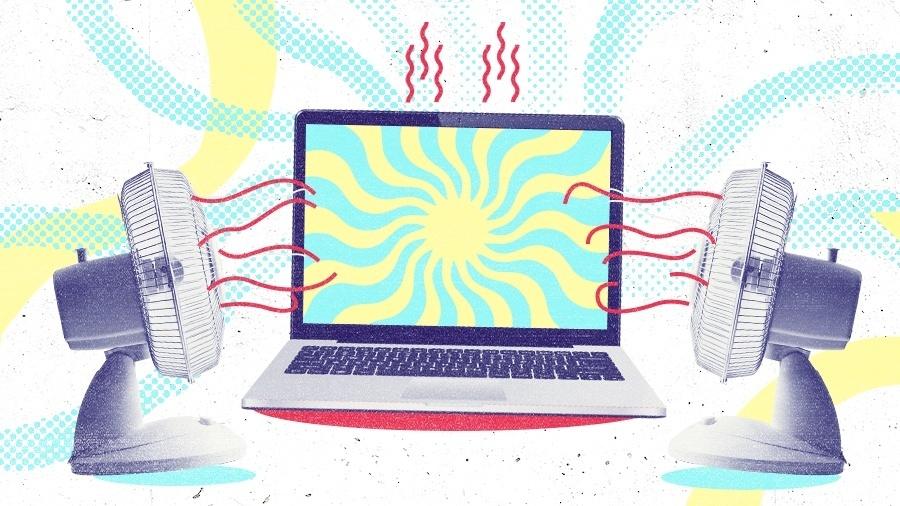
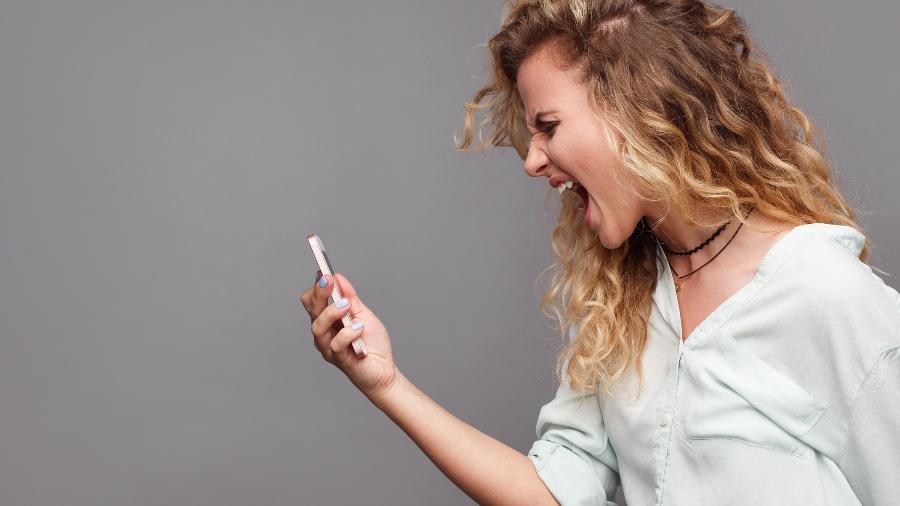
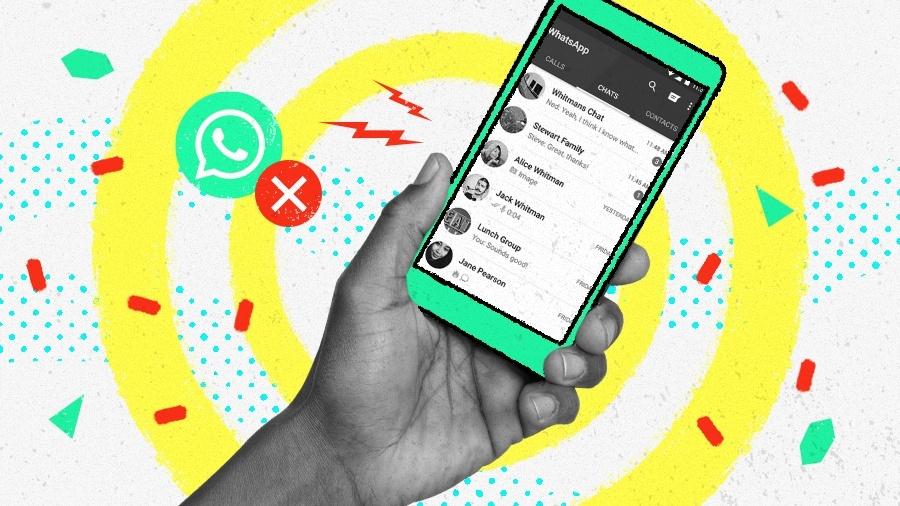
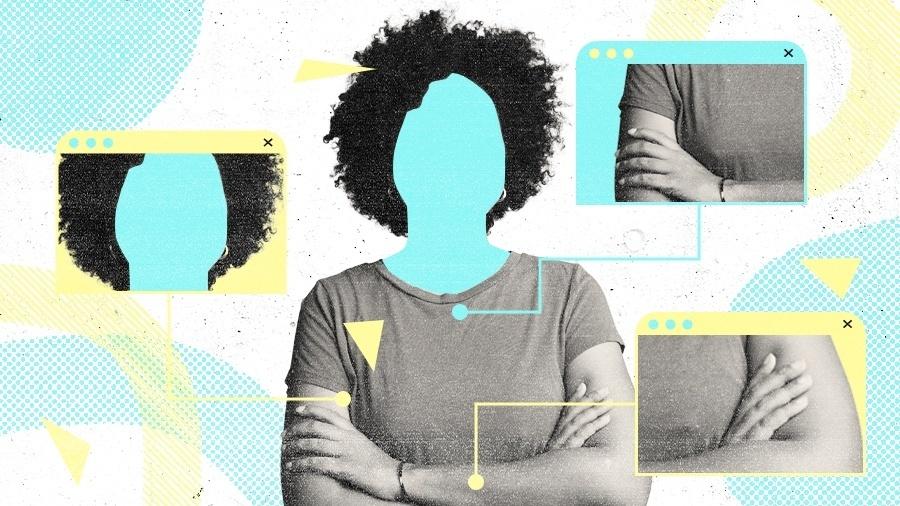
ID: {{comments.info.id}}
URL: {{comments.info.url}}
Ocorreu um erro ao carregar os comentários.
Por favor, tente novamente mais tarde.
{{comments.total}} Comentário
{{comments.total}} Comentários
Seja o primeiro a comentar
Essa discussão está encerrada
Não é possivel enviar novos comentários.
Essa área é exclusiva para você, assinante, ler e comentar.
Só assinantes do UOL podem comentar
Ainda não é assinante? Assine já.
Se você já é assinante do UOL, faça seu login.
O autor da mensagem, e não o UOL, é o responsável pelo comentário. Reserve um tempo para ler as Regras de Uso para comentários.